Slik deaktiverer du skjermalternativerknappen i WordPress
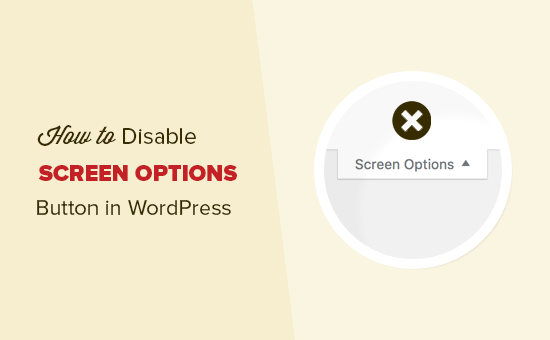
Vil du deaktivere skjermalternativerknappen i WordPress? Skjermalternativer-knappen lar deg vise og skjule elementer på forskjellige sider gjennom WordPress-administrasjonsområdet. I denne artikkelen vil vi vise deg hvordan du deaktiverer skjermvalgsknappen i WordPress.
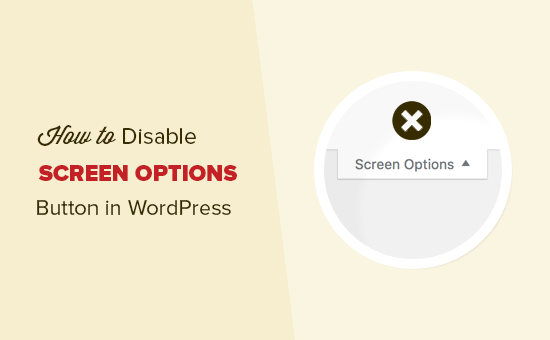
Hvorfor må du deaktivere skjermalternativer-knappen?
Skjermalternativer-knappen ligger øverst til høyre på forskjellige sider i WordPress-administrasjonsområdet. Det tillater hver innlogget bruker å vise og skjule elementer på ulike deler av WordPress admin-området.
Mange WordPress-nettstedseiere driver flere forfatterblogger. Med skjermvalgsknappen kan forfatterne ved et uhell avviste noe som er viktig.
For eksempel kan brukerne på skjermbildet Innstillinger redigere / skjule endringsforfatterfelt, kjennetegnet bildeavdeling og mer.

Du kan kontrollere adminvisningen for alle brukere ved å deaktivere skjermalternativerknappen. La oss ta en titt på hvordan du enkelt kan deaktivere skjermvalgsknappen i WordPress.
Metode 1: Skjul skjermalternativer knapp ved hjelp av plugin
Denne metoden er enklere og anbefales for alle brukere.
Det første du må gjøre er å installere og aktivere adminiser plugin. For mer informasjon, se vår trinnvise veiledning om hvordan du installerer et WordPress-plugin.
Ved aktivering må du besøke Innstillinger »Administrer side for å konfigurere plugininnstillinger.

Du vil se en liste over seksjoner. På denne siden må du klikke på Global Options-lenken, og den tar deg ned til en annen seksjon-faner. På den kategorien må du igjen klikke på Global Options-fanen for å utvide den.

Dette vil utvide fanen, og du vil se en rekke alternativer for å vise og skjule i WordPress admin-området. Du må merke av i boksene ved siden av 'Skjermalternativer'.

Med plugin kan du deaktivere den for alle brukere, samt valgte brukerroller.
Når du er ferdig, ikke glem å klikke på oppdateringsalternativer-knappen for å lagre innstillingene dine.
Du kan nå besøke en hvilken som helst side i administrasjonsområdet som viste skjermalternativer-knappen som skjermbildet for dashbord eller post / side-redigering, og du vil legge merke til at skjermalternativer-knappen nå er deaktivert.
Administrer er en virkelig kraftig plugin som lar deg helt endre WordPress admin-området ved å selektivt vise eller gjemme forskjellige elementer. For mer informasjon, se vår artikkel om å skjule unødvendige elementer fra WordPress admin-området med Administrer.
Metode 2: Manuell deaktiver skjermalternativer Knapp i WordPress
Denne metoden krever at du legger til kode i WordPress-filene dine. Hvis du ikke har gjort dette før, vennligst ta en titt på vår guide for hvordan du kopierer og limer inn kode i WordPress.
Du må legge til følgende kode i WordPress-temaets funksjoner.php-fil eller et nettstedspesifikt plugin.
funksjon wpb_remove_screen_options () if ! current_user_can ('manage_options')) return false; returnere sann; add_filter ('screen_options_show_screen', 'wpb_remove_screen_options'); Denne koden fjerner skjermalternativerknappen for alle brukere, bortsett fra administratorer.
Du kan nå bytte til en annen brukerkonto som ikke er administrator. Deretter går du til Dashboard-skjermen på adminområdet, og du vil legge merke til at skjermalternativer-knappen har forsvunnet.
Vi håper denne artikkelen hjalp deg med å lære hvordan du enkelt deaktiverer skjermvalgsknappen i WordPress. Du vil kanskje også se vår mega-liste over mest nyttige WordPress-tips, triks og hack for nybegynnere.
Hvis du likte denne artikkelen, vennligst abonner på vår YouTube Channel for WordPress-videoopplæringsprogrammer. Du kan også finne oss på Twitter og Facebook.


